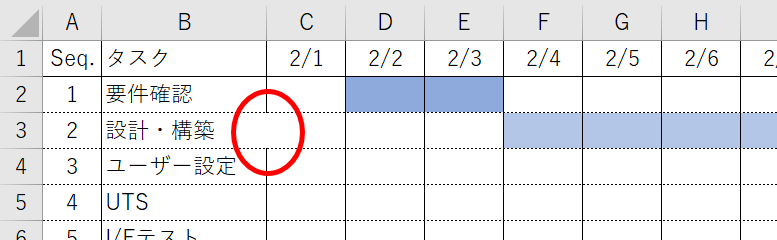
『エクセルでさぁ、1ヶ所だけ罫線が表示されないんだけど。。。ヒロわかる?』
先日、友人からこんな相談を受けました。
このブログの記事にたどり着いた方の中には『同じ!』と思われた方もいるでしょう。
そのときの問題は簡単に解決できたのですが、罫線が表示されない理由はいろいろあります。
今回は『罫線が表示されないときの理由』についてピックアップします。
罫線が表示されないときの原因
罫線が表示されないときの原因として、主に以下の3つの原因を挙げておきます。
「そもそも罫線の設定がされていない」というのは論外なので、ここでは原因として取り扱いません。
セルが結合されている
まず、単純な理由として挙げておきたいのは「セルが結合されている」ケース。
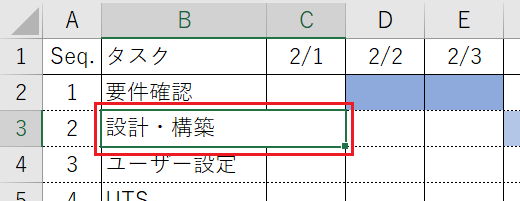
▲セルが結合されているパターン
該当箇所のセルを選択すると、となりのセルと結合されて1つのセルの扱いになっていることがわかります。
この場合は、該当セルを選択した状態で 右クリックすると表示される書式設定の小さなツールバーにある、「セルを結合して中央揃え」が有効になっているのでクリックしてそれを解除します。
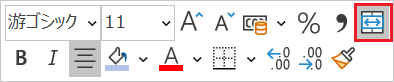
▲右上赤枠部分の「セルを結合して中央揃え」をクリック
注意
セルの結合が解除された直後の状態は、A列とB列のあいだの罫線はありません。
あらためて罫線を設定してください。
文字列を他のファイルからコピーしたとき
もう一つの理由としてありがちなのが、「文字列を他のファイルからコピーしたとき」。
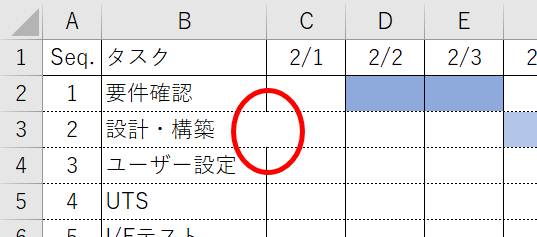
トップ画像と同じ上の図ですが、セルB3とセルC3は 結合されているわけではありません。
原因はB列に入力されている文字列「設計・構築」にあります。
「設計・構築」という文字列を他のファイル(テキストエディターやWord、パワポなど)からコピーしてきたときに、「設計・構築」の右側の「スペース」も一緒にコピペしてしまっている可能性があります。
つまり、目に見えない「スペース」が C列にまで浸食して、B列とC列のあいだの罫線を隠してしまっている状態です。
この場合は、数式バーで(セル上で直接でもより)文字列の右側に入っているスペースを削除しましょう。
![]()
▲文字の右側のスペースを削除しよう
フィルターがかかっている
3つ目の原因は、横の罫線が表示されないときの理由としてよくある
「フィルターがかかっている」場合。

上の図の赤枠部分には横罫線が表示されていません。
これはB列の「設計・構築(3フェーズ)」が 複数行を結合している状態で、さらに「デモ(計3回)」も 複数行を結合している状態で、そこに フィルター がかかって行の絞り込みがなされているのが原因です。
これはフィルターを解除すれば正常に戻る一時的なものです。
以上が『エクセルの罫線が表示されないときの3つの理由』でした。
他の関連記事と合わせて仕事や趣味に役立ててください。
関連記事・広告